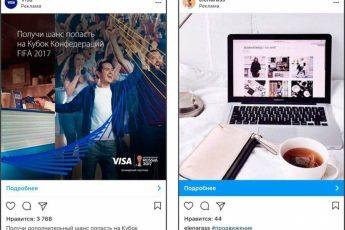- Краткое описание Вебвизора
- Технические требования
- Обзор функций Вебвизора
- Карта кликов
- Карта ссылок
- Карта скроллинга
- Аналитика форм
- Подключение Вебвизора в Яндекс.Метрике
- Тонкости настройки:
- Запись содержимого страниц
- Загрузка страниц в плеер
- Запись содержимого полей
- Интерфейс вебвизора
- Вебвизор Яндекс Метрика: как пользоваться
- Зачем нужны фильтры
- Как проводить анализ с помощью Вебвизора
- Вебвизор Яндекс. Метрика: активность
- Как посмотреть Вебвизор в Метрике?
- Решение проблем с работой Вебвизора в Яндекс.Метрике
Краткое описание Вебвизора
На приведенном ниже скриншоте вы видите пример анализа Вебвизора с детализацией данных о посетителях сайта. Сохраняется общая информация об их местоположении, проведенном на страницах времени и активности. Эти сведения могут быть крайне полезны не только при обычном ознакомлении с целевой аудиторией веб-ресурса, но и при анализе того, как ее можно удержать на сайте и повысить заинтересованность.

Стоит отметить, что Вебвизор хранит данные только 15 дней, соответственно, все действия, которые осуществлялись ранее на сайте, посмотреть уже не получится. Это вызывает необходимость регулярного мониторинга.
Одна из самых интересных функций – видеозапись визита пользователя. Она позволяет в хронологическом порядке отслеживать, на каких страницах он провел больше всего времени, какие слова и ссылки копировал, какой контент читал, а какой просто пропускал.
Технические требования
Перед тем как начать работать с «Вебвизором», убедитесь, что на вашем сайте используется кодировка UTF-8, а в HTML-верстке нет дефектов. Если в структуре встречается много незакрытых или неправильно вложенных тегов, запись может не включиться или сработать некорректно. Разработчики пишут, что с мелкими дефектами «Вебвизор», скорее всего, справится, но лучше перестраховаться.
У «Яндекс.Метрики» есть две версии инструмента: основной «Вебвизор 1.0» и «Вебвизор 2.0», который находится на стадии бета-тестирования и пока еще активен не у всех пользователей. Новая версия даёт больше возможностей: записывает переключения между вкладками, фиксирует элементы со сторонних сервисов (например, рекламные блоки), наглядно показывает, как выглядит сайт с мобильного устройства, и указывает время, когда пользователь бездействует.
Обзор функций Вебвизора
Продолжаем использовать демо-аккаунт для разбора отчетов и инструментов.
Вебвизор можно найти в соответствующем разделе главного меню Яндекс.Метрики, выглядит он следующим образом:

В верхнем меню можно задать временной диапазон и стандартные параметры сегментации.
В таблице показан список видеозаписей, и по каждой собрана следующая информация:
- Дата и время визита. Плюс общее время, которое пользователь находился на сайте.
- Источник, из которого пришел пользователь. Если это поисковая система, то обязательно отобразится поисковая фраза и название поисковика. Для трафика с рекламы, социальных сетей и других сайтов также появятся дополнительные уточнения.
- Уровень активности пользователя. Сколько страниц он просмотрел, с какой страницы зашел на сайт и на какой закончил визит.
- Регион, из которого пользователь просматривает сайт.
- Вид устройства, с которого зашел пользователь, а также другие технические характеристики: операционная система, разрешение экрана, браузер, IP-сеть.
Набор данных можно настраивать. Для этого необходимо кликнуть по кнопке «Настроить столбцы» в левом верхнем углу таблицы:

Чтобы воспроизвести видео, необходимо нажать по соответствующей иконке запуска для любой строки таблицы:

Дополнительные действия, которые можно выполнять с каждой записью:
- Знак «+»: если пользователь просматривал несколько страниц за визит, то после клика по этой кнопке откроется список видео для каждой страницы:
- Есть возможность добавить в избранное на случай, если вам нужно отложить видео (но напоминаем, что данные хранятся 15 дней):
- Кнопка выбора фильтра на основе выбранного параметра пользователя. Поможет быстрее найти необходимый параметр:
- Предоставление информации о визите в виде карточки:
Воспроизведем одно из видео. В отдельной вкладке браузера по аналогии с Youtube видим экран с видео и меню под ним.

В меню маркерами отмечаются переходы между страницами, клики и достижения целей. «Волнами» показана активность пользователя за общее время визита. Дополнительно отображаются основные параметры визита. Можно регулировать скорость воспроизведения и добавлять комментарии к видео (иконка звездочки в правом нижнем углу).
На самом видео линией показывается движение курсора пользователя, а точками —клики:
Движение курсора:

Клик по кнопке:


Карта кликов
Показывает то, на что именно нажимал посетитель Благодаря этим данным можно понять, какая информация больше всего интересует большинство пользователей. Если эти сведения недостаточно широко освещены, следует исправить ситуацию.
Видно, что на моем сайте, клиентов больше всего интересуют портфолио, информация о компании и контакты. В отличие от карты ссылок показывает, именно куда был клик (нажимать могут не только по ссылкам, но и просто по картинкам, интерактивным элементам или даже по картинкам)
Карта ссылок
Показывает, по каким ссылкам чаще всего переходят посетители ресурса.
Можно увидеть расширенную статистику по каждой ссылке
Карта скроллинга
Карта скроллинга демонстрирует, просматривает ли визитер страницу до конца. Кроме того, данное значение показывает, где на сайте находится место, которое пользователи не просматривают. Информацию на этом участке есть смысл доработать.
Видно, на каких элементах пользователи останавливали свое внимание. Показано, сколько в среднем секунд они задерживаются на том или ином участке страницы
Аналитика форм
Этот раздел демонстрирует, какое количество пользователей начали заполнять форму и в каком месте остановились, не закончив. Такая информация поможет понять, что именно отталкивает визитеров и почему они до конца не заполняют поля.
Подключение Вебвизора в Яндекс.Метрике
Для начала работы надо разобраться с тем, как установить Вебвизор и активировать его для своего сайта. Яндекс.Метрика предоставляет услуги бесплатно, поэтому никаких платежей оформлять не придется. Само подключение происходит в несколько кликов.
- Перейдите на официальный сайт Яндекс.Метрики и создайте учетную запись, если еще не сделали этого. После успешной авторизации слева вверху появится кнопка «Добавить счетчик», по которой и нужно нажать для добавления Метрики.

- Заполните основную информацию, указав имя счетчика, адрес сайта и свой часовой пояс. Если присутствуют дополнительные адреса, введите каждый в соответствующем поле. Переместите ползунок, отвечающий за включение Вебвизора, в активное состояние. Подтвердите создание, чтобы перейти к следующему шагу.

- Метрика предлагает выбрать один из трех методов установки кода счетчика. При необходимости подключите дополнительные функции.

- Опуститесь ниже и найдите код для вставки на сайт (это один из методов привязки счетчика). Вставьте его в соответствии с рекомендациями от создателей.

На изображении ниже вы видите состояние счетчика сразу же после того, как он был подключен к Яндекс.Метрике. Обратите внимание, что сейчас он проходит проверку. Эта операция займет некоторое время. Когда модерация завершится, статус счетчика сразу поменяется (кружочек станет зеленым) и начнется мониторинг визитов и посетителей.

Тонкости настройки:
есть 2 вида отслеживания поведения пользователей —
- с подробной записью контента
- и без него
Выбор типа записи контента можно активировать, передвинув ползунок «Вебвизор 2.0» в положение ВЫКЛ.


Во первом случае — запишется только дрыганье мышкой и скроллинг экрана, а все элементы при просмотре Вебвизор подгрузит динамически, as-is.
То-есть, загрузит страницу в том виде, в котором она будет на момент просмотра. Можно сильно удивиться, когда увидите тыканье пользователей в пустой экран, не зная что неделю назад там была кнопка с надписью «Всем 100кг яблок бесплатно».
Во втором случае Метрика запишет в Вебвизор все мельчайшие взаимодействия пользователя с Вашим сайтом — все скрипты, всплывающие окна, стили, форматирование.
Это удобно, но станет фейлом и причиной высокого процента отказов в будущем, ибо нехило так грузит сайт. Удобно тем, что если вы что-то поменяли на сайте — можно точно увидеть реакцию пользователей — на новый баннер на главной например.
На высоконагруженные сайты с кучей сторонних скриптов не рекомендуется, ибо есть риск уронить сайт, ибо нагрузка возрастет колоссально.
Запись содержимого страниц
При данной настройке Вебвизор записывает действия посетителей ресурса на странице, а также позволяет посмотреть, куда именно заходил визитер. Чаще всего такую услугу выбирают владельцы интернет-магазина и другого многостраничного ресурса. Это и неудивительно, ведь настройка позволяет смотреть, что именно интересует большинство посетителей.
Запись содержимого страниц можно выполнять двумя способами:
- Из интернет-браузера. В этом случае действия посетителя ресурса будут отправляться в метрику из памяти браузера. Такую настройку рекомендуется выбирать в том случае, если страничку за день посещает большое количество человек. Содержание страницы записывается не очень точно
- Отдельным запросом. В этом случае отображение страниц, которые смотрит пользователь, происходит по отдельности. Информация о просмотрах также отправляется в метрику отдельно для каждой страницы. Основное преимущество такой настройки – большая точность записи, недостаток – повышенная нагрузка на ресурс. Если визитеров на страничку немного, то этот недочет можно не принимать во внимание. В том случае, если ресурс посещает большое количество человек, сайт может тормозить.
Анализ поведения пользователя обязательно должен проводиться при SEO аудите сайта.
Загрузка страниц в плеер
В данной настройке нужно выбрать, как именно будет происходить загрузка страниц в плеер, а именно:
- От имени владельца сайта. В плеере будет представлена информация о том, как будто хозяин ресурса просматривал страницы, а не пользователь.
- От имени анонимного посетителя. В плеер будет представлена информация о том, как будто визитер впервые увидел сайт и зашел в него. Если в ресурсе есть опция авторизации, то в видео отчете будет показан страница, которую видит не авторизованный пользователь.
Запись содержимого полей
Еще одна возможность Вебвизора – запись того, как пользователь заполняет поля. Это может быть составление заявки на покупку и т.д. Инструмент распознает поля, куда вводятся данные. После этого система автоматически меняет запись конфиденциальных полей на звездочки.
Если не нужно, чтобы инструмент запоминал содержимое полей, необходимо отключить данную функцию. Для этого следует действовать так:
- зайдите в настройки Вебвизора;
- деактивируйте опцию «Записывать все поля».
Помимо этого, можно разрешить инструменту отображать содержимое отдельных полей или наоборот запретить запоминать содержимое только отдельных полей.
Интерфейс вебвизора
Вебвизор можно найти во вкладке «Поведение» отчетов Яндекс.Метрики. Там же находится интересный инструмент «Аналитика форм», который тесно связан с вебвизором (о нем мы поговорим позже).
|
 |
Интерфейс вебвизора — это таблица с записями посещений пользователей. Выпадающий список и временная шкала, на которой отображаются все действия пользователя, помогут увидеть его передвижения по сайту. Каждый цвет на временной шкале означает какое-либо действие посетителя. Более подробно с интерфейсом можно ознакомиться в справке.
| Интерфейс вебвизора: |
 |
В настройках в левом верхнем углу можно задать те таблицы и условия, которые вам необходимы. Это удобно, если вам нужно сделать выборку по какому-либо признаку.
|
 |
Также в вебвизоре существует возможность автоматически сформировать выборку из похожих посещений. Для этого необходимо в правом углу выбрать значок «воронки», а потом найти нужный признак. Это сэкономит вам время на анализ похожих посещений.
|
 |
Однако главное достоинство анализа посещений в вебвизоре — это возможность сегментации пользователей. Можно задавать много разных критериев для сегментации. Вы можете отдельно просматривать сессии пользователей, которые достигли цели (заказ, оформление заявки или другие цели, которые были установлены на вашем аккаунте). Также можно сегментировать посетителей по источникам трафика (поисковые запросы, соцсети, контекстная реклама и т.д.), качественным (время просмотра, посещения с активностью) и техническим (браузеры, операционные системы, широта и высота экрана и т.д.) показателям.
| Настройка сегментации пользователей: |
 |
Можно задавать сразу несколько условий, чтобы делать выборку наиболее сегментированной.
|
 |
Вебвизор Яндекс Метрика: как пользоваться
Если вы установили Вебвизор, но еще не знаете, как им пользоваться и как работать с данными, это не проблема и очень быстро весь процесс станет вам понятен. После того как все узнали, что такое хайп в молодежном сленге простыми словами, пользователям буквально открыли глаза и они стали понимать не только его значение, но и роль в продвижении продукта. Теперь многие, сталкиваясь с Вебвизором, да и с Яндекс. Метрикой в целом, испытывают от незнания такие же смешанные чувства, которые совсем недавно вызывал хайп.
Очень удобно, что в Вебвизоре все данные структурированы и поделены на группы по каждому посетителю. Для начала работы с сервисом зайдите в Яндекс. Метрику и кликните на нужный сайт. Увидите на экране с левой стороны заветную вкладку «Вебвизор», нажмите на нее и перед вами откроется, в виде таблицы, весь список записанных посещений. Вам также станет доступна информация, содержащая данные о просмотрах, активности, количестве посещений одним пользователем, а также более личные данные представленные информацией о его ОС, браузере и регионе.

Чтобы воспроизвести запись посещений, достаточно всего лишь нажать Play напротив любого пункта. Так вы ознакомитесь с шагами, которые совершал посетитель на вашем сайте. Удобство данного сервиса тоже заслуживает внимания, ведь те записи, которые вы успели посмотреть, приобретают прозрачный фон, чтобы вы с легкостью могли понять, что вы уже просмотрели, а с чем еще предстоит ознакомиться.
Зачем нужны фильтры
У «Вебвизора» большой набор фильтров, поэтому вы можете просматривать и анализировать только те визиты, которые кажутся наиболее важными. Ещё настройки позволяют составлять комбинации из условий.

Фильтры в «Вебвизоре»
Если недавно вы запустили рекламную кампанию, можно отдельно просмотреть, как вели себя пользователи, которые пришли именно благодаря платному трафику. Здесь же пригодится фильтр по региону: если его применить, станет ясно, как сработали объявления в разных городах.
Также вы можете задавать цели и фильтровать визиты относительно их. Это позволит посмотреть, к примеру, что делали пользователи, которые так и не положили товар в корзину.
Чтобы данные были более «чистыми», сделайте так, чтобы «Вебвизор» не записывал ваши действия. Для этого в меню «Фильтры» установите галочку в графе «Не учитывать мои визиты». Если у компании большой штат, лучше создать фильтр по IP и исключить из записи один статичный адрес или целый диапазон.
Как проводить анализ с помощью Вебвизора
Вебвизор несет в себе большую пользу для бизнеса, но его нужно правильно использовать.
Не имеет смысла смотреть все записи подряд. Во-первых, записей может быть слишком много, и вы чисто физически не сможете просмотреть все. Во-вторых, записи, как и любые данные для анализа, желательно сначала сегментировать. Сегментация позволит анализировать только тот трафик, который интересен бизнесу в данный момент.
- Для начала посмотрите, как ведут себя пользователи по проблемным источникам трафика.Например, из других отчетов вы узнали, что по рекламному трафику из Google Ads большой процент отказов. Соответственно сегментируем список (проще всего через кнопку «Готовые сегменты» выбрать параметр «Рекламный трафик») и получается значительно меньше записей для анализа: Далее продолжаем делить видео на группы, смотря по несколько записей из каждой. Основные параметры, с которых можно начать:
- Уровень активности (высокий, средний и низкий) — это показатель, отображающий, насколько активно посетитель ходил по страницам сайта, кликал на разные элементы.
- Время на сайте. Чем больше времени посетитель провел на сайте, тем он более заинтересован. Если посетитель провел на сайте слишком мало времени, то возможно, ему что-то помешало, например, всплывающее окно на весь экран. В вебвизоре вы это увидите.
- Достижение цели. По достигшим цели смотрим, как они это сделали и что можно улучшить. По не достигшим смотрим, что им помешало и как это исправить. .
- Далее можно посмотреть, корректно ли отображается информация на мобильных устройствах пользователей (также кликнув по кнопке «Готовые сегменты» выбираем отображение мобильного трафика): Смотрим видео для тех видов устройств, с которых чаще всего заходят пользователи на ваш сайт. Отчет «Устройства» поможет определиться со списком (как его найти в меню: «Отчеты -> Стандартные отчеты-> Технологии ->Устройства»).
- Недавно добавили новую страницу на сайт или сделали редизайн? Стоит изучить, как пользователи реагируют на изменения в интерфейсе. Для этого выбираем параметр «Просмотр URL» и указываем нужную страницу или группу страниц:
- Изучаем процессы на сайте: оформление заказа (от добавления в корзину до отправки данных формы), заполнение формы, работы с калькулятором и т.д. Это поможет понять, на каком шаге уходят пользователи и почему не доходят до конца. Дополнительно рекомендуем для таких процессов настроить составные цели, чтобы, помимо видеоматериалов, у вас также были статистические данные по каждому шагу.
- Смотрим реакцию на рекламу. Нужно изучить страницы со всплывающими окнами и баннерами, отследить, кликают ли пользователи по ним, выполняют ли целевые действия или быстро закрывают. Эта информация помогает дополнительно оценить привлекательность предложений.
И это только основные причины заглянуть в Вебвизор Яндекс.Метрики. Со временем у вас сформируется свой алгоритм анализа и понимание основных шаблонов поведения пользователей на вашем сайте.
Вебвизор Яндекс. Метрика: активность
На одном из шагов установки вы увидите данные с заголовком «Активность». Кликнув по шапке данных, вы сможете отсортировать все посещения в порядке активности (вверху будут самые активные, ниже – менее активные). Эта функция позволит следить за наиболее ценной активностью, хотя лучше всего, несомненно, обращать внимание и просматривать весь список информации по всем посещениям (например, по самым длительным).
Дальнейшая практическая работа остается только на плечах предпринимателя и, непосредственно, анализ с помощью сервиса Вебвизор вам придется выполнить самостоятельно. Все на самом деле более чем просто и вам нужно будет всего лишь по очереди кликать на кнопку PLAY, напротив каждого посещения, начиная с самого активного и заканчивая менее активными.
В завершении статьи, хочется сказать, что создать крупный проект или любой ресурс, обратившись за помощью к лучшим специалистам – правильное решение, но еще более правильным будет работа с проверенным и качественным инструментом — Вебвизор. Он поможет в разы увеличить показатели посещаемости и продаж, удовлетворить запросы потенциальной аудитории и принести сайту популярность.
Как посмотреть Вебвизор в Метрике?
Идем во вкладку «Вебвизор» и там появятся новые записи о визитах посетителей. Но, как я уже говорил, часа через 3, не раньше.

Список видеозаписей Вебвизора в Метрике
Решение проблем с работой Вебвизора в Яндекс.Метрике
В завершение разберем основные причины того, почему может не работать Вебвизор. Всего можно выделить три основные проблемы, с которыми сталкиваются пользователи. Все они решаются довольно быстро, большая часть времени обычно тратится только на обнаружение неполадки.
- Вебвизор не включен в счетчике. Для этого перейдите ко второму разделу нашей статьи и ознакомьтесь с оставленными скриншотами. Там вы найдете выделенный блок, который и отвечает за включение инструмента. Откройте счетчик сайта и переместите ползунок, активировав тем самым работу этого компонента.
- Сайт не прошел проверку. В этом же разделе находится описание того, что после подключения сайта к счетчику он отправится на проверку. Соответственно, пока она не будет пройдена, Вебвизор Яндекса работать не будет (кружочек будет красного или оранжевого цвета).
- Установлен запрет на отображение во фрейме. Самая распространенная проблема, связанная с неправильной настройкой сервера при добавлении Вебвизора. Инструкция по ее решению представлена на официальном сайте.
- https://timeweb.com/ru/community/articles/chto-takoe-vebvizor-yandex-metriki
- https://skillbox.ru/media/marketing/vebvizor_v_yandeks_metrike/
- https://marketol-ok.ru/yandeks-metrika-vebvizor-vsyo-chto-nuzhno/
- https://www.seocom.ru/nasha-analitika/webvisor/
- https://Yandex-Direct-Bochkarev.ru/kak-vklyuchit-vebvizor-v-metrike/
- https://blog.webit.ru/analiz-stranits-internet-magazina-s-pomoshhyu-vebvizora/
- https://pro-promotion.ru/articles/web-analitika/vebvizor-yandeks-metrika-chto-eto-takoe-i-kak-polzovatsya